有时候我们想对网页的整个页面进行截图,而网页目标画面又太长了,所占位置远远不止一屏幕,需要拖动滚动条才能看到全部网页页面。此时,很多抓图软件都对如何进行整个网页的滚动截图束手无策,因为其自身的功能限制只允许一次性抓取同一屏的画面。HyperSnap屏幕截图软件能够滚动捕捉网页整个页面,自动向下滚动整页(网页或文档)进行捕捉。
HyperSnap滚动页面捕捉功能是怎样的使用步骤呢?
步骤1、首先,打开“捕捉”菜单,可以看到,当鼠标停留在“滚动页面”选项上时,界面上浮现对此选项的使用步骤介绍框——滚动捕捉页面,快捷键为Ctrl+Shift+S!如果必要,自动向下滚动整页(文档)进行捕捉。

例如,接下来要为以下网页进行整个页面的滚动截图:
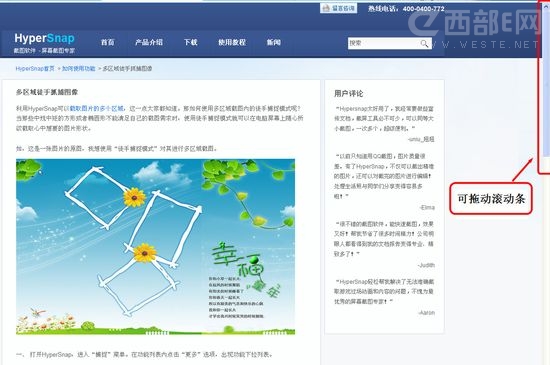
由上图可以看出,此网页滚动条还有许多下拉余地!HyperSnap将为你将整个网站页面(包括下拉页面内的所有内容)统一截取下来。
步骤2、点击“滚动页面”命令选项,屏幕将切换到需要进行滚动截图的页面。随后网页上将出现一个矩形截取窗口,将一屏幕的网页内容全部框选在内。在此矩形窗口区域范围内点击鼠标左键或者按下“Enter”键,稍等片刻网页页面将开始自动滚动,这正是HyperSnap正在为你抓取整个网页页面。当网页自动滚动到最底端,滚动步骤将停止,HyperSnap自动为你将屏幕切换到软件界面,你将会看到已经截取完成的整个网页!
如果你觉得截图量已经足够,想停止网页抓取时,只需按esc退出,滚动页面截图将终止!
以下是HyperSnap滚动页面截取效果图:
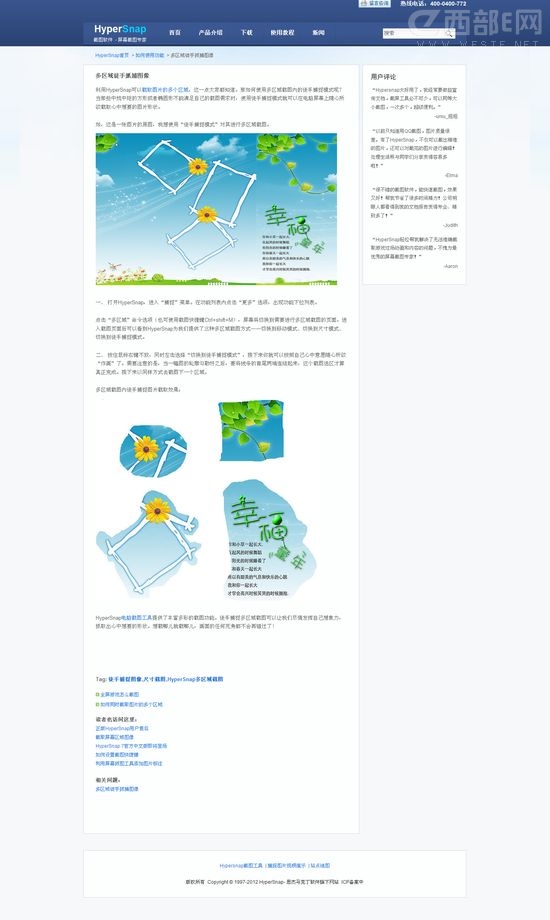
可以看到整个页面已经被HyperSnap网页截图软件完整地抓取下来了!如此简单方便的操作方式谁都能用得得心应手!
